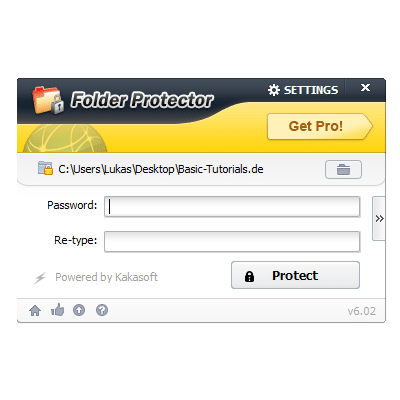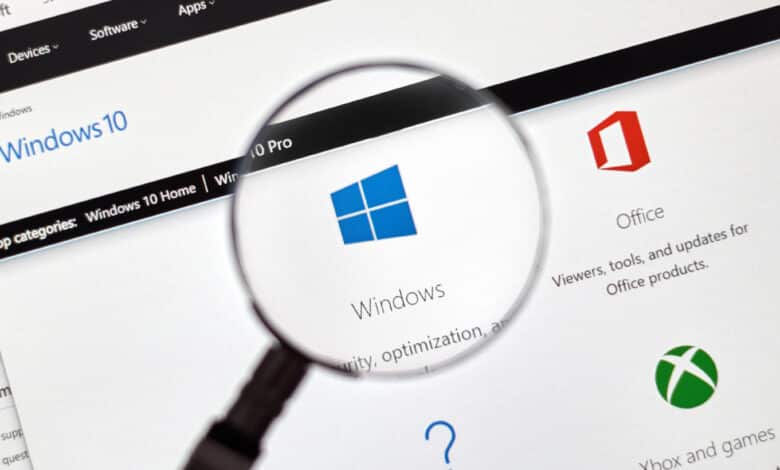
Du möchtest deinen Bildschirm sperren bei Windows, um deine Dokumente zu schützen? Wir zeigen dir, wann das sinnvoll ist und wie du vorgehen musst. So viel vorweg: Schwer ist es nicht!
Warum den Bildschirm sperren?
Die Bildschirmsperre bei Windows ist eine Schutzfunktion. Insbesondere in Räumen mit mehreren Menschen, gedacht sei hier etwa an Großraumbüros, ist es teilweise sinnvoll, den eigenen Bildschirminhalt vor neugierigen Blicken zu schützen – auch, wenn wir den Platz vor dem PC kurz verlassen. Für genau diesen Anwendungszweck ist die Bildschirmsperre gedacht. Mit wenigen Tastendrücken lässt der Bildschirm sich sperren. Wer ihn wieder zugänglich machen möchte, muss über das Passwort des PCs bzw. des jeweiligen Kontos verfügen.
Im Sperrbildschirm ist es möglich, das Nutzerkonto zu wechseln. Sinnvoll ist die Bildschirmsperre daher nur, wenn das zuletzt verwendete Konto passwortgeschützt ist – andernfalls lässt sich der Zugriff mit wenigen Klicks ohne echte Hürde wiederherstellen.
Wie sperre ich den Bildschirm bei Windows?
Die Bildschirmsperre bei Windows lässt sich auf zwei Wegen aktivieren. Gemein ist beiden Wegen, dass sie recht simpel sind.
Bildschirm sperren bei Windows: Option 1
- Drücke die Windows-Taste und halte sie gedrückt.
So sieht die Windows-Taste aus. Du findest sie unten links auf deiner Tastatur. - Drücke nun gleichzeitig die L-Taste.
Bildschirm sperren bei Windows: Option 2
- Drücke gleichzeitig [Strg]+[Alt]+[Entf].
Verwendest du eine Tastatur mit deutschem Layout, sind die Tasten mit Strg, Alt und Entf beschriftet. - Klicke im sich öffnenden Fenster auf die Schaltfläche „Sperren“.
In beiden Fällen benötigst du dein Passwort, um den Bildschirm und damit das Windows-Konto wieder freigeben zu können. Ist das genutzte Konto nicht passwortgeschützt, bietet die Bildschirmsperre keinen Schutz. Ihre Anwendung ist in diesem Falle daher nicht sinnvoll.
Beachte außerdem, dass die beschriebenen Wege zur Bildschirmsperre nur bei Windows-Versionen XP, 7, 8.1, 10 und 11 funktionieren. Nutzt du eine andere Windows-Version, kannst du die Bildschirmsperre leider nicht nutzen.
Du möchtest noch mehr Tricks und Tipps rund um Windows erhalten? Wir helfen dir gerne weiter! Hier erfährst du, welche besonderen Funktionen Windows 11 mitbringt, während wir dir in diesem Artikel verraten, welche Tastenkombinationen du bei Windows zum Einfügen verwenden musst.